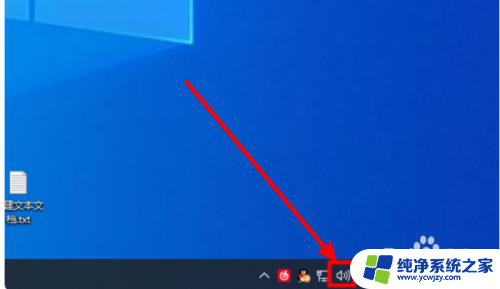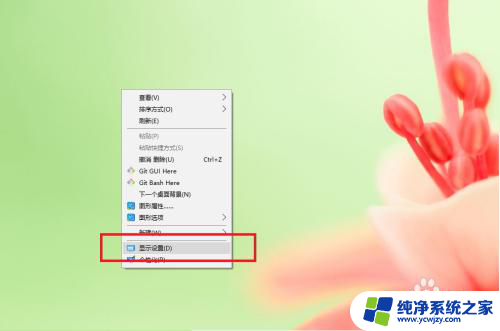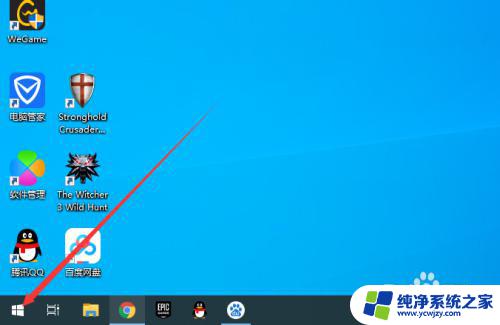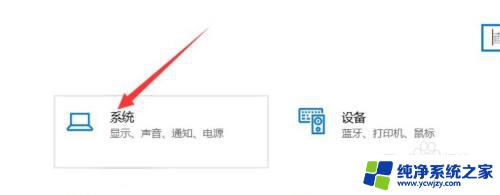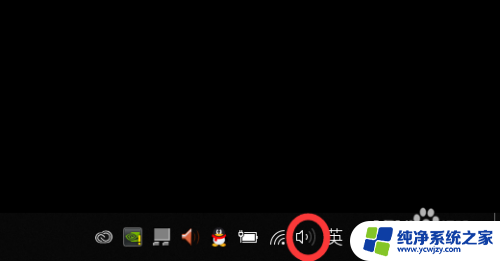外接显示器没有声音怎么设置 笔记本外接显示器没有音频输出怎么办
更新时间:2023-10-09 08:46:06作者:xiaoliu
外接显示器没有声音怎么设置,笔记本外接显示器没有音频输出是一个常见的问题,当我们将笔记本电脑连接到外接显示器时,往往期望能够同时享受到更大的屏幕和更好的音质。有时候我们会发现,虽然图像正常显示,但却无法听到任何声音。这种情况下,我们需要检查一下设置是否正确,以及可能的故障原因。下面将为大家介绍一些解决方法,帮助大家解决这一问题。
步骤如下:
1.闲用HDMI数据库连接笔记本和外接显示屏
2.鼠标放到笔记本桌面,找到图中标识的音量图标

3.点击“播放设备”,弹出选项框

4.第一个是显示器的音频,但这台显示器不支持音频,因此不发声。只要设置第二个扬声器为默认播放音频,笔记本就能使用自带音响播放声音了。
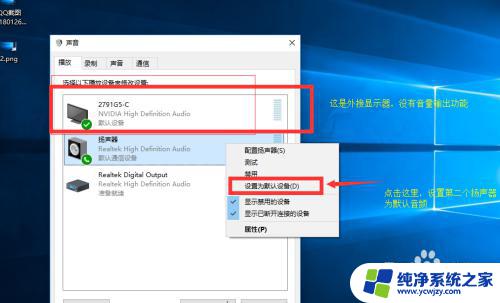
以上是外接显示器没有声音的设置步骤,如果还有不清楚的用户,可以参考小编提供的步骤进行操作,希望对大家有所帮助。